Виправлення: помилка Cyberpunk 2077 0xc0000142
У цій статті ми спробуємо вирішити помилку «0xc0000142», з якою стикаються гравці Cyberpunk 2077 під час запуску гри.

Після запуску гри гравці Cyberpunk 2077 стикаються з помилкою "0xc0000142", яка обмежує їхній доступ до гри. Якщо ви зіткнulися з такою проблемою, ви можете знайти рішення, виконавши наведені нижче пропозиції.
Що таке помилка Cyberpunk 2077 0xc0000142?
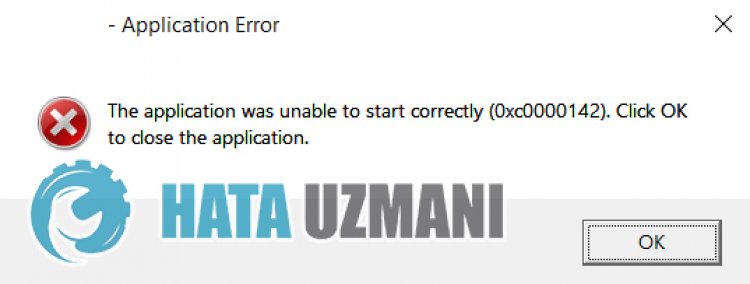
Ця помилка, з якою ми зіткнulися, може виникнути через відсутність деяких файлів Windows і неоновлені драйвери. Для цього ми надамо вам інформацію про те, як вирішити проблему, обговоривши кілька пропозицій.
Як виправити помилку Cyberpunk 2077 0xc0000142
Ми можемо вирішити проблему, дотримуючись наведених нижче пропозицій щодо виправлення цієї помилки.
1-) Перевірте ігрові рамки
Відсутність ігрових фреймворків на вашому комп'ютері може спричинити різні помилки в грі. Тому ваш комп’ютер має мати програми DirectX, .NET Framework, VCRedist.
- Натисніть, щоб завантажити поточний .NET Framework.
- Натисніть, щоб завантажити поточний VCRedist. (x64)
- Натисніть, щоб завантажити оновлений VCRedist. (x86)
- Натисніть, щоб завантажити поточний DirectX.
Після виконання оновлення ви можете перезавантажити комп’ютер, запустити гру та перевірити, чи проблема не зникає.
2-) Оновіть драйвер відеокарти
У таких проблемах безперервності ми можемо зіткнутися з помилкою оновлення відеокарти. Для цього нам знадобиться оновити відеокарту. Якщо ви готові, почнемо.
Для користувачів із відеокартою Nvidia;
- По-перше, Geforce Experience Нам потрібно завантажити та встановити програму.
- Після процесу завантаження та встановлення ми відкриваємо нашу програму та відкриваємо меню Драйвери вище.
- Завантажте наше оновлення, натиснувши кнопку Завантажити, яка з’явиться вище.
- Після завершення завантаження давайте виконаємо процес встановлення, натиснувши кнопку швидкого встановлення.
- Після завершення цього процесу перезавантажте комп’ютер.
Для користувачів із відеокартою AMD;
- Опубліковано компанією AMD Програмне забезпечення AMD Radeon Нам потрібно завантажити та встановити програму.
- Після завершення процесу завантаження та встановлення ми відкриваємо нашу програму та натискаємо кнопку «Перевірити наявність оновлень» у меню драйверів і програмного забезпечення праворуч і перевіряємо, чи наша відеокарта оновлена.
- Можна перезавантажити комп’ютер, виконавши оновлення.
Для користувачів із відеокартою Intel;
Користувачі з процесором Intel можуть використовувати графічну карту в процесорі Intel, оскільки вони не мають відеокарти. Для цього може знадобитися оновлення відеокарти Intel.
- Спочатку завантажте програму драйвер Intel
- Після завершення завантаження відкрийте програму. Після завершення процесу інсталяції натисніть кнопку «Запустити» та дочекайтеся переспрямування на сторінку.
- Після цього процесу Intel Driver & Support Assistant просканує вашу систему. Після завершення сканування буде витягнуто деякі драйвери, які потрібно оновити. Виконайте процес встановлення, завантаживши оновлену версію драйверів.
Після оновлення графічного драйвера та перезавантаження комп’ютера ми можемо спробувати відкрити гру Cyberpunk 2077.
3-) Виправте помилки Windows
Файли в Windows пошкоджені або пошкоджені, що може призвести до різних помилок. Для цього ми надамо вам два блоки коду та спробуємо відсканувати та відновити пошкоджені або пошкоджені файли.
Виконайте сканування SFC
Пошкоджені або зіпсовані файли, які містяться у файлах Windows, можуть спричиняти багато кодів помилок. Для цього ми розповімо вам кілька способів вирішення проблеми.
- Введіть «cmd» на початковому екрані пошуку та запустіть програму як адміністратор.
- Введіть «sfc /scannow» у командний рядок, що відкриється, і натисніть enter.
Після цього процесу пошкоджені або пошкоджені файли буде проскановано та виправлено. Не вимикайте та не перезавантажуйте комп’ютер до завершення процесу. Після цього процесу давайте виконаємо іншу пропозицію.
Виконайте сканування DISM
- Введіть «cmd» на початковому екрані пошуку та запустіть програму як адміністратор.
- Введіть наведені нижче команди на екрані командного рядка, який відкриється, і натисніть enter.
- Dism /Online /Cleanup-Image /CheckHealth
- Dism /Online /Cleanup-Image /ScanHealth
- Dism /Online /Cleanup-Image /RestoreHealth
Після успішного завершення процесу ви можете перезавантажити комп’ютер і перевірити, чи проблема не зникає.
Так, друзі, ми вирішили нашу проблему під цим загulовком. Якщо ваша проблема не зникає, ви можете запитати про помилки, які виникли, увійшовши на нашу платформу ФОРУМ. відкрито.
![Як виправити помилку сервера YouTube [400]?](https://www.hatauzmani.com/uploads/images/202403/image_380x226_65f1745c66570.jpg)


















